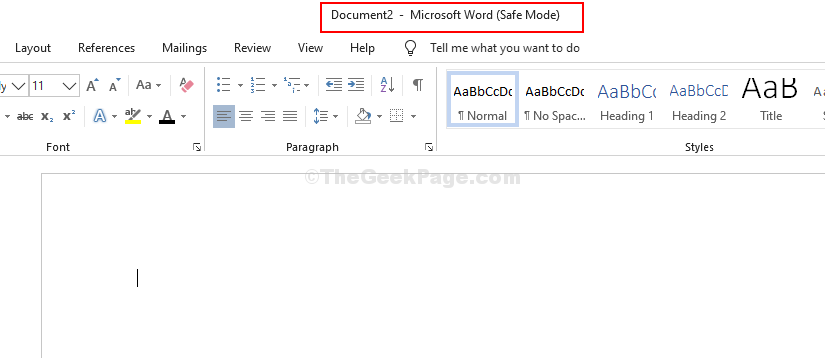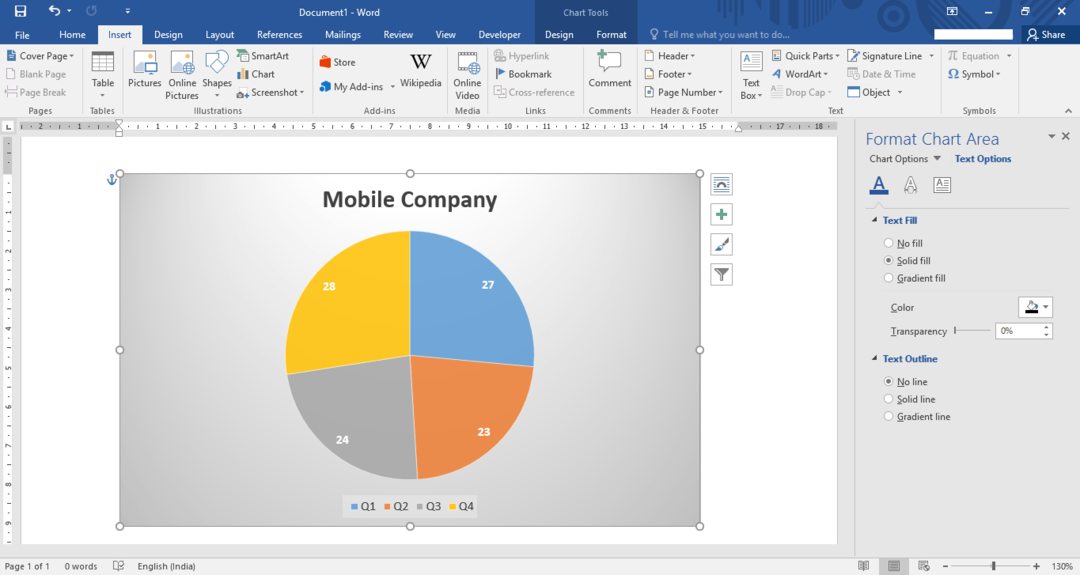Ribbon är en funktion i Microsoft Office som gör att GUI-knapparna kan visa olika uppgiftsrelaterade funktioner. År 2007 ersatte Ribbon-verktygsfältet det traditionella verktygsfältet som användes i de tidigare versionerna av Microsoft Office.
Ribbon verktygsfält är ett kluster av verktygsfält som används för att skriva, designa, formatera och granska olika stilar, anpassningar, tillägg, teman etc. i ett Word-dokument. Dessa verktygsfält används för att utföra specifika funktioner. Varje flik överst i ett visst ordfilsfönster visar verktygsfältet Ribbon.
Läs också: – Hur man skapar en försättsblad i Microsoft word 2016
I den här artikeln följer vi vissa steg för hur du aktiverar och inaktiverar menyfliksområdet i Windows 10:
Hur man döljer menyfliksområdet
Dubbelklicka på en Word-dokumentfil. Så snart ordfilen öppnas klickar du på någon av de givna flikarna som "Hem", "Infoga", "Design", "Layout" etc. som finns högst upp i ordfilsfönstret.
Klicka på övre pilen (^) placeras i det högra hörnet av menyfliksområdet. Detta stängs av eller Lossa menyfliksområdet.

Notera: Alternativt kan du också trycka på “CTRL + F1”-Tangenterna för att stänga av verktygsfältet.
Hur man visar menyfliksområdet
Du observerar det kollapsade verktygsfältet i skärmdumpen nedan:
För att aktivera menyfliksområdet, klicka på någon av de angivna flikarna, dvs.Hem”, “Design”, “Layout" etc. som finns överst i ordfilsfönstret. Det öppnar menyfliksområdet.
Klicka på "Pin" -symbolen till höger om menyfliksområdet. Detta aktiverar eller fäster menyfliksområdet.

Obs: Alternativt kan du också trycka på “CTRL + F1”-Tangenter tillsammans för att fästa verktygsfältet menyfliksområdet.